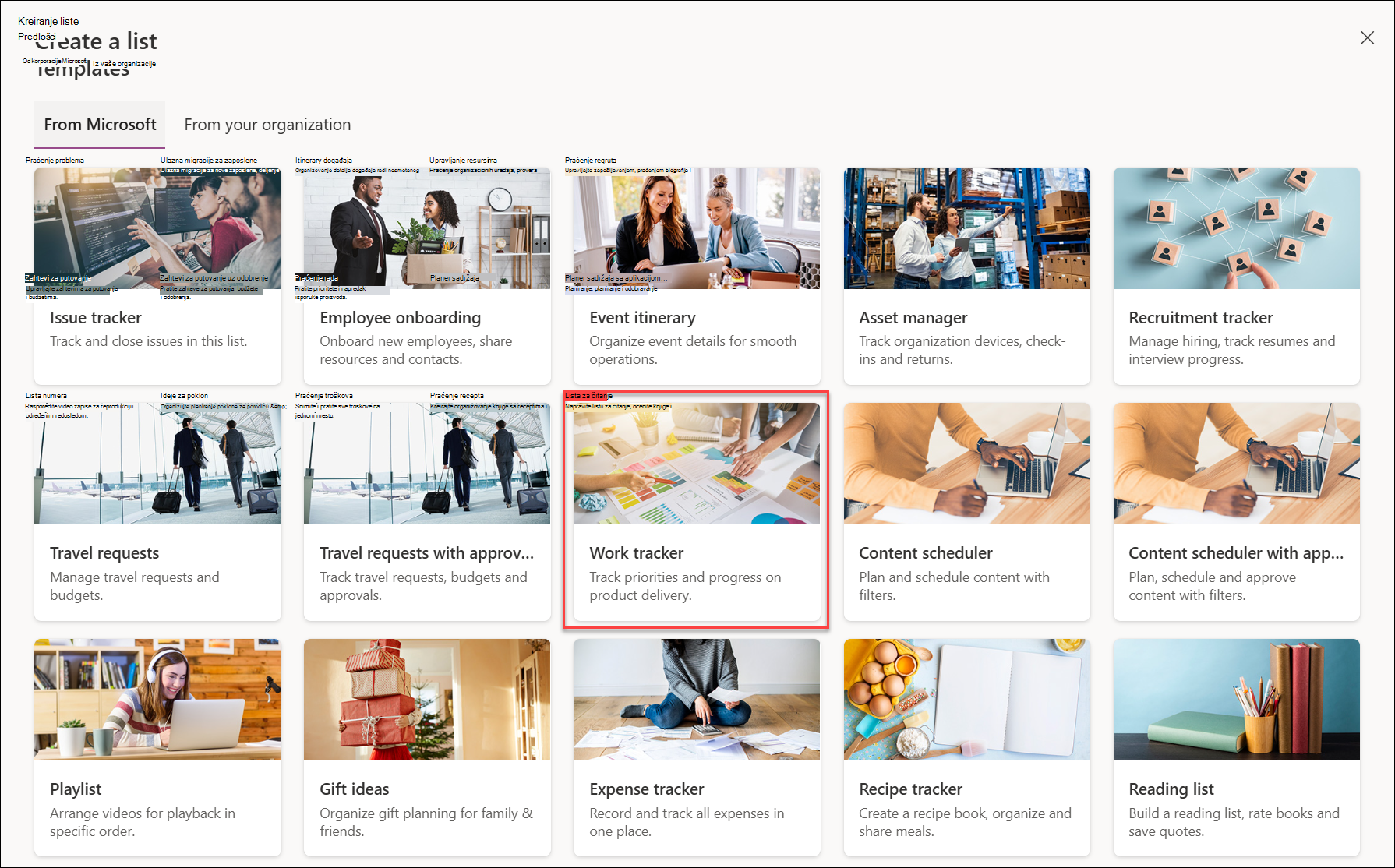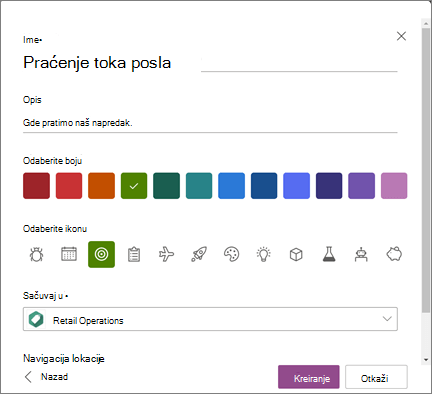Kreiranje poslovne aplikacije na osnovu predloška liste
Primenjuje se na
Kada kreirate listu od predloška u programu Microsoft Lists ili SharePoint, možete brzo da transformišete listu u poslovnu aplikaciju koja automatizuje zadatke za vas. Na primer, nekoliko predložaka liste obuhvata Power Automate tok koji vam šalje podsetnik kada se približava krajnji rok. Kada napravite listu od predloška koji sadrži funkcije poslovne aplikacije, moraćete da dovršite podešavanje tokova koji se dobijaju uz predložak.
Kreiranje liste na osnovu predloška
-
U aplikaciji Microsoft Lists izaberite stavku + Nova lista da biste otvorili birač liste Kreiranje liste.Na matičnoj stranici SharePoint lokacije izaberite stavku +Nova >liste.
-
Izaberite predložak koji ima dodatne funkcije poslovne aplikacije i izaberite stavku Koristi predložak. (Ovaj primer prikazuje predložak "Praćenje posla". Drugi predlošci sa funkcijama poslovne aplikacije obuhvataju planer sadržaja i praćenje regruta.)
-
Unesite ime za listu, (opcionalni) opis, a zatim izaberite boju i ikonu.
-
U polju Sačuvaj u (dostupno samo ako ste počeli sa Microsoft Lists), uverite se da ste izabrali SharePoint lokaciju jer ugrađene funkcije poslovnih aplikacija nisu uključene u predloške koje čuvate na mojim listama.
-
Kliknite na dugme Kreiraj.
Napomena: Kada prvi put koristite predložak, možete da koristite ime predloška kao ime liste. Nakon toga, moraćete da ažurirate ime na nešto jedinstveno.
Završavanje podešavanja predloška
Kada završite sa kreiranjem nove liste od predloška koji sadrži funkcije poslovne aplikacije, dobijate podsetnik da završite podešavanje liste.
-
U dijalogu Još samo malo kliknite na dugme Dalje.
Savet: Ako ste već izabrali stavku Uradi ovo kasnije, možete da izaberete stavku Završi podešavanje na komandnoj traci na vrhu liste.
-
Na ekranu Podešavanje veza za Tokovi Power Automate potvrdite da su podešene sve veze sa drugim aplikacijama koje ovaj tok koristi, a zatim kliknite na dugme Dalje. (Potražite zeleni znak potvrde pored svake aplikacije.)
Napomena: Ovaj ekran se možda neće pojaviti u slučajevima kada su sve veze već podešene.
-
Videćete ekran Ažuriranje koji kaže da možete da zatvorite ovaj ekran i počnete da koristite listu dok čekate. Samo napred i izaberite stavku Zatvori i poslaćemo vam e-poruku kada bude gotovo.